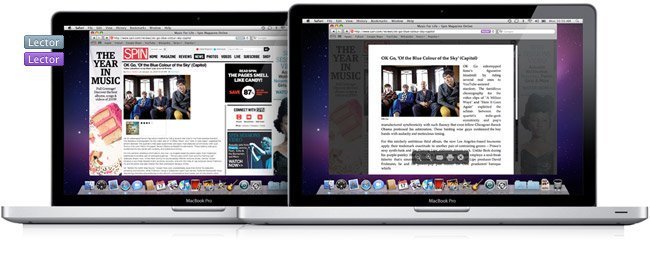
Mac (macOS) da Safari-da o’qish rejimidan qanday foydalanish haqida malumot
Mac (macOS) da Safari-da o’qish rejimidan qanday foydalanish
Safari brauzerining o’qish rejimi foydalanuvchilarga reklamasiz, videofilmlarsiz, homiylik qilingan tarkibga havolalarsiz va boshqa chalg’itadigan narsalarsiz Internetni ko’rib chiqish imkoniyatini beradi.
Safari 10-da (versiya macOS Sierra-ga kiritilgan) o’qish rejimi qo’lda faollashtirilishi kerak («Kuzat». → «Faqat o’qish rejimini ko’rsatish», tugmalar birikmasini bosing Ift Shift o’zgarishi + MCmd + R) yoki sayt nomining chap qismidagi belgini bosing.
MacOS High Sierra-dan boshlab brauzeringizni o’qish rejimida ko’rgan barcha veb-sahifalarni ochish uchun sozlashingiz mumkin, agar u qo’llab-quvvatlansa (veb-saytlarning asosiy sahifalari o’qish rejimida ko’rsatilmaydi).
♥ MAVZUGA: MacOS-dagi faol burchaklar: bu nima, uni qanday sozlash va undan foydalanish.
Muayyan veb-sayt uchun o’qish rejimini qanday o’rnatish kerak
1. Kerakli veb-saytni oching. Sichqonchaning o’ng tugmasi bilan manzil satrini bosing va keyin parametrni tanlang «Ushbu veb-sayt konfiguratsiyasi». yoki Safari brauzerida → «Ushbu veb-sayt konfiguratsiyasi».
2. Manzil satri ostida ochilgan menyu paydo bo’ladi. Variantni tanlang «Ushbu veb-saytga tashrif buyurganingizda.». Agar siz ushbu sayt uchun doimo o’qish rejimidan foydalanmoqchi bo’lsangiz, yonidagi katakchani belgilang «Iloji bo’lsa, faqat o’qish rejimidan foydalaning.».
3. Menyudan chiqish uchun ekranning istalgan joyini bosing.
♥ MAVZU: Hamma bilishi kerak bo’lgan macOS uchun tezkor tugmalar.
O’qish rejimiga o’rnatilgan veb-saytlarni qanday boshqarish kerak
1. Ochish uchun Safari → «Sozlamalar».;
2. Sozlamalar menyusida belgini bosing «Veb -saytlar». Ekranning yuqori qismida;
3. Variantni tanlang O’qish. Chap tarafdagi menyuda;
4. O’ng oynada siz o’qish rejimi o’rnatilgan manbalar ro’yxatini ko’rasiz. Rejimni yoqish yoki o’chirish uchun har bir veb-sayt yonidagi ochiladigan menyudan tanlang «Yoqish». o «Tashqarida»..
5. Sozlamalar panelining pastki qismida variant mavjud «Boshqa veb-saytlarga tashrif buyurganingizda».bu siz ochadigan Internet-resurslarni o’qish rejimini yoqish yoki o’chirishga imkon beradi;
6. Derazani yop. Bu asosan.
Qanday qilib?, Texnologiyalar
Mac (macOS) da Safari-da o’qish rejimidan qanday foydalanish